
По умолчанию новые MACS открывают папку «Обсуждайте» при открытии нового окна Finder. Если вы не хотите видеть ваши последние файлы каждый раз, когда вы открываете окно (или увидите его на боковой панели), вы можете скрыть или отключить его. Вот как.
Что такое папка «вытесняет» на Mac?
Как вы уже догадались, папка «Обсуждает» в MacOS не является фактической папкой. Это умная папка, состоящая из автоматического Spotlight Search. Для ваших последних использованных файлов. Каждый файл, который вы видите, перечисленные в «отсеке», на самом деле живут в разных папках на вашем Mac. Вы видите только ярлыки для этих файлов в центральном месте.
Вы не можете полностью удалить папку «Обсуждать» из MacOS, но вы можете предпринять шаги, чтобы скрыть его с вида или отключить, как работает. Вот как.
СВЯЗАННЫЕ С: Как использовать прожектор MacOS, как чемпион
Как скрыть папку «Стес» в Finder
Пока вы не можете удалить папку «вытеснить» полностью, большинство людей могут чувствовать себя удовлетворены, скрывая его от повседневного вида, используя поиск (хотя есть более драматический шаг - см. Следующий раздел).
Для этого сосредоточиться на Finder, нажав на его значок в своем доке. Это приносит искатель на передний план и делает его активным приложением.

Далее, Открытые предпочтения Finder, нажав «Finder» в строке меню, затем выбираете «Настройки». Или вы можете нажать команду +, (запятую) на клавиатуре.

Когда открывается настройки Finder, щелкните вкладку «Общие», затем нажмите на меню, помеченную «Новый Finder Windows Show».
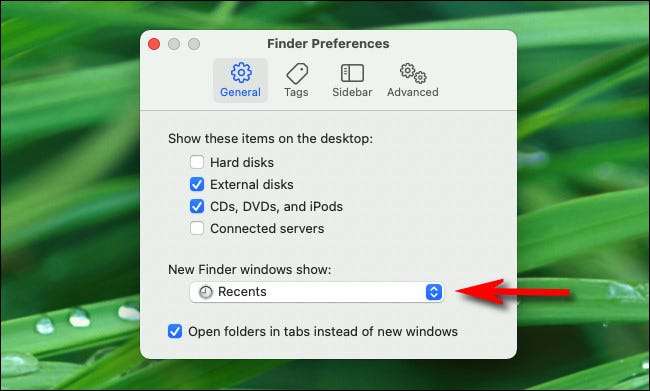
Когда меню расширяется, выберите местоположение нового папки, которое вы хотите увидеть каждый раз, когда вы открываете новое окно Finder. Вы можете выбрать любое местоположение, кроме «оттенков» в зависимости от ваших личных предпочтений. В нашем примере мы выбрали нашу домашнюю папку.
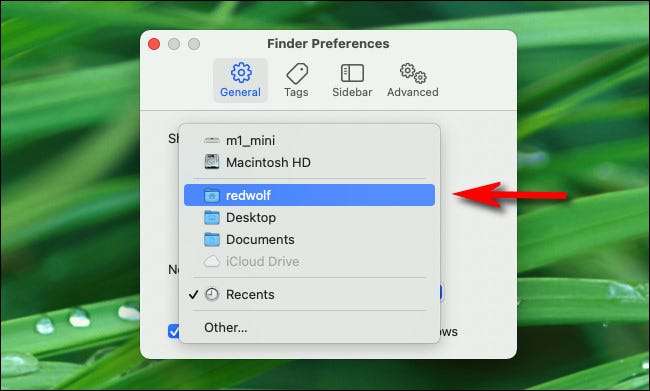
После этого тесные предпочтения искателя.
Далее мы удалим ярлык «Стенкты», расположенный в боковой панели искателя по умолчанию. Откройте новое окно Finder и щелкните правой кнопкой мыши «оттенок» в боковой панели. В появившемся меню выберите «Удалить из боковой панели».
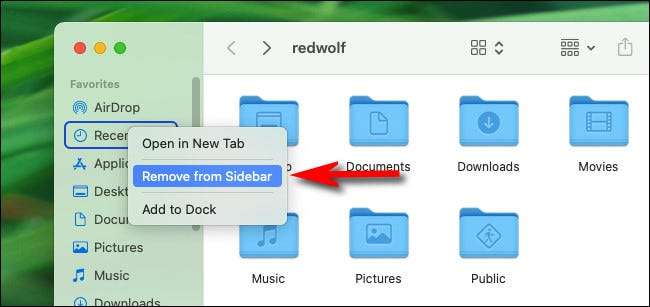
После выполнения этих двух шагов вы не увидите папку «вытеснить» в своей повседневной деятельности. Тем не менее, это все равно будет доступно через Меню «Go» Finder В строке меню в верхней части экрана.
СВЯЗАННЫЕ С: Как мгновенно перейти к местам и папкам в ОС X
Ядерный вариант: полностью отключить папку «Обсуждает»
Папка «Обсуждает» питается Прожектор Отказ Если вы хотите полностью отключить папку «Обсуждайте», существует резкий, но эффективный вариант отключения поиска прожектора для всех документов на жестком диске вашего Mac. Недостаток этого метода заключается в том, что вы больше не сможете использовать прожектор для поиска ваших файлов. Тем не менее, вы все равно можете использовать его для запуска приложений и поиска сообщений, контактов и других типов данных.
Если это все в порядке, откройте системные настройки, нажав значок Apple в верхнем левом углу экрана и выбирая «системные настройки». Когда открывается системные настройки, нажмите «Прожектор».
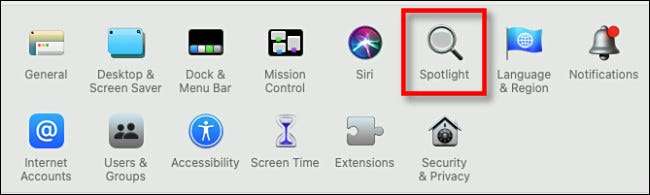
В Spotlight щелкните вкладку «Конфиденциальность», и вы увидите список, помеченные «предотвратить прожектор в поисках этих мест». Используя это, мы можем предотвратить прожектор из файлов ввода в папку «Обсуждает». Нажмите кнопку «PLUS» («+»), чтобы добавить папку.
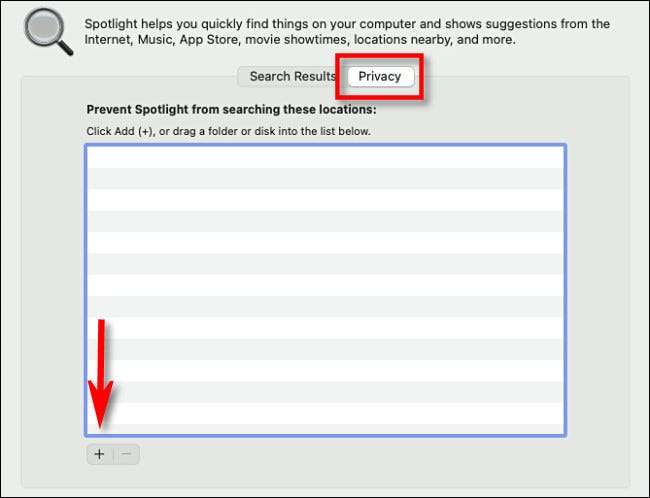
В появившемся окне выберите «Macintosh HD» из раскрывающегося меню вблизи верхней части окна. Это будет включать все файлы на вашем главном жестком диске. Когда он просит подтверждения, нажмите «ОК».
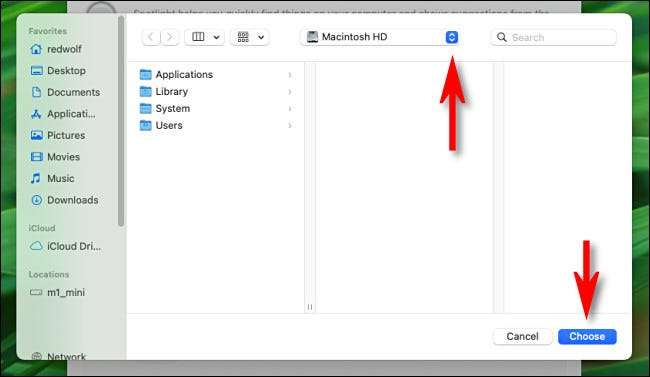
После этого вы увидите «Macintosh HD» в списке исключения.
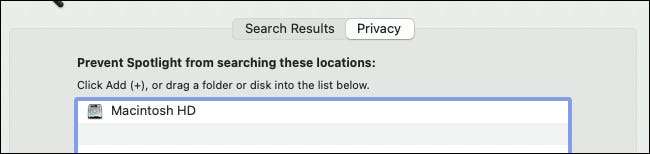
Если вы хотите исключить файлы с внешних дисков, нажмите кнопку «PLUS» еще раз и добавьте их в список «предотвратить поиск в списке этих мест».
Прикрывайте системные настройки, затем откройте папку «вытеснить» в Finder, выбрав Go & GT; Недавние. Окно должно быть пустым. Если есть еще файлы перечислены, то они расположены на внешних дисках. Вернуться к системным предпочтениям и GT; Spotlight & GT; Конфиденциальность и добавьте больше дисков в список исключения.
Хорошая новость в том, что Вы все еще можете использовать прожектор для поиска Для других предметов, включая приложения, контакты и сообщения, но ваша папка «Обсуждает» останется пустой. Сейчас случайные Снуоперы, которые могут заглянуть через плечо, не узнают, на чем вы работали.
СВЯЗАННЫЕ С: Как использовать прожектор MacOS, как чемпион






